- Empty cart.
- Tiếp tục mua sắm
eSim Ai Cập 5 Ngày 3GB
765,000₫
- 5 ngày sử dụng
- 3GB dữ liệu: ở 4G/LTE tốc độ cao
- Ngừng khi hết tốc độ cao
- Cuộc gọi thoại: không khả dụng
- Tin nhắn văn bản: không có
Out of stock

eSIM Ai Cập 5 Ngày Lựa chọn gói cước eSIM Ai Cập 5 Ngày
- Gói cước 1: 5 Ngày 3GB data tốc độ cao 4G/LTE
Thông tin chung
Kết nối với Internet ở Ai Cập ở tốc độ 4G / LTE với eSIM Ai Cập . Thật dễ dàng và rẻ tiền! Với eSIM, bạn sẽ gọi cho tất cả bạn bè và gia đình của mình bằng WhatsApp, Viber, Telegram hoặc iMessage mà không bị hạn chế. Đồng thời, bạn có thể giữ thẻ SIM cục bộ để nhận tin nhắn SMS và các cuộc gọi quan trọng.
eSIM Ai Cập rất dễ thiết lập: sau khi mua, bạn sẽ nhận được mã QR ngay lập tức trong email của mình. Quét nó bằng máy ảnh trên điện thoại di động của bạn và sau vài phút, bạn đã kết nối với internet.
Gói eSIM Ai Cập
- 5 ngày sử dụng
- 3GB dữ liệu: ở 4G/LTE tốc độ cao
- Ngừng khi hết tốc độ cao
- Cuộc gọi thoại: không khả dụng
- Tin nhắn văn bản: không có
Thông số kỹ thuật
- Tốc độ: 4G/ LTE
- Chia sẻ kết nối / Điểm phát sóng: Có
- APN: internet
- Cuộc gọi analog: Không, chỉ thông qua các ứng dụng (VOIP).
- Kích hoạt: Tự động, được kích hoạt khi kết nối với mạng di động.
- Khả năng tương thích: tất cả điện thoại thông minh có hỗ trợ công nghệ eSIM. Chức năng trên đồng hồ thông minh và máy tính bảng không được đảm bảo.
- Giảm tốc độ: Bạn có 1GB internet tốc độ cao (4G/LTE) trọn gói. Điều đó có nghĩa là việc sử dụng dữ liệu tốc độ cao của bạn không bị giới hạn hàng ngày. Trong trường hợp bạn đã sử dụng hết 1GB dữ liệu tốc độ cao, Chính sách sử dụng hợp lý sẽ được áp dụng và bạn sẽ tiếp tục truy cập internet ở tốc độ thấp hơn (của 3G ở tốc độ 128kbps) và không giới hạn.
Phạm vi phủ sóng của eSIM Ai Cập
Phạm vi: Ai Cập
eSIM này chỉ hoạt động ở một điểm đến duy nhất, vì vậy bạn sẽ không có quyền truy cập internet bên ngoài Ai Cập, mặc dù bạn có thể thấy một số mạng khả dụng trên điện thoại của mình. Du lịch Ai Cập
Thêm eSIM
Cài đặt > Mạng di động/Dữ liệu di động > Thêm eSIM/ Thêm gói dữ liệu.
Cài đặt eSIM qua mã QR
Quét mã QR mà bạn nhận được trong email của mình.
Đặt tên cho eSIM của bạn
Khi eSIM đã được thêm vào, bạn có thể chọn
một tên để giúp bạn xác định nó (chúng tôi khuyên bạn nên:
eSIM – #Destination, ví dụ: eSIM-USA).
Đặt eSIM cho Dữ liệu di động/ Dữ liệu di động/
Cài đặt > Di động > Dữ liệu di động, chọn eSIM của bạn
bạn đã cài đặt.
Bật Data Roaming của eSIM
Cài đặt > Di động > Chọn eSIM > bật Chuyển vùng dữ liệu.
Kiểm tra xem bạn có cần thay đổi Cài đặt APN không
Thay đổi APN của bạn cho phép bạn truy cập dữ liệu di động. Một số điện thoại không bắt đầu tự động thiết lập APN, vì vậy bạn cần thiết lập thủ công. Chi tiết APN được cung cấp cho bạn cùng với mã QR eSIM trên email của bạn.
 eSIM trên Samsung
eSIM trên Samsung
Thêm eSIM
Cài đặt > Kết nối > Trình quản lý SIM > Thêm gói di động.
Cài đặt eSIM qua mã QR
Quét mã QR mà bạn nhận được trong email của mình.
Đặt tên cho eSIM của bạn
Khi eSIM đã được thêm vào, bạn có thể chọn
một tên để giúp bạn xác định nó (chúng tôi khuyên bạn nên:
eSIM – #Destination, ví dụ: eSIM-USA).
Đặt eSIM cho Dữ liệu di động
Cài đặt > Kết nối > Trình quản lý SIM
> Dữ liệu di động > Chọn eSIM
Bật Data Roaming của eSIM
Cài đặt > Kết nối > Mạng di động
> Bật Chuyển vùng dữ liệu.
Kiểm tra xem bạn có cần thay đổi Cài đặt APN không
Thay đổi APN của bạn cho phép bạn truy cập dữ liệu di động. Một số điện thoại không bắt đầu tự động thiết lập APN,
vì vậy bạn cần phải làm cho nó bằng tay. Chi tiết APN được cung cấp cho bạn cùng với mã QR eSIM trên email của bạn.
 eSIM trên Google Pixel
eSIM trên Google Pixel
Thêm eSIM
Cài đặt > Mạng & Internet > Thêm SIM mới >
Tải xuống SIM thay thế
Cài đặt eSIM qua mã QR
Quét mã QR mà bạn nhận được trong email của mình.
Đặt tên cho eSIM của bạn
Sau khi eSIM được tải xuống, nó sẽ tự động
được đặt tên là SIM2.
Bật eSIM
Cài đặt > Mạng & Internet > SIM đã tải xuống
> Sử dụng SIM
Đặt eSIM cho Dữ liệu di động
Chọn eSIM (thường được gắn nhãn SIM2) cho dữ liệu
hoặc chuyển đến SIM2 và bật Dữ liệu di động
Bật Chuyển vùng dữ liệu của eSIM
Chọn eSIM (thường có nhãn SIM2) > bật Chuyển vùng dữ liệu
Kiểm tra xem bạn có cần thay đổi Cài đặt APN của mình
Thay đổi APN của bạn cho phép bạn truy cập dữ liệu di động. Một số điện thoại không bắt đầu tự động thiết lập APN,
vì vậy bạn cần phải thực hiện theo cách thủ công. Chi tiết APN được cung cấp cho bạn cùng với mã QR eSIM trên email của bạn.
Bạn phải đăng nhập để đánh giá.


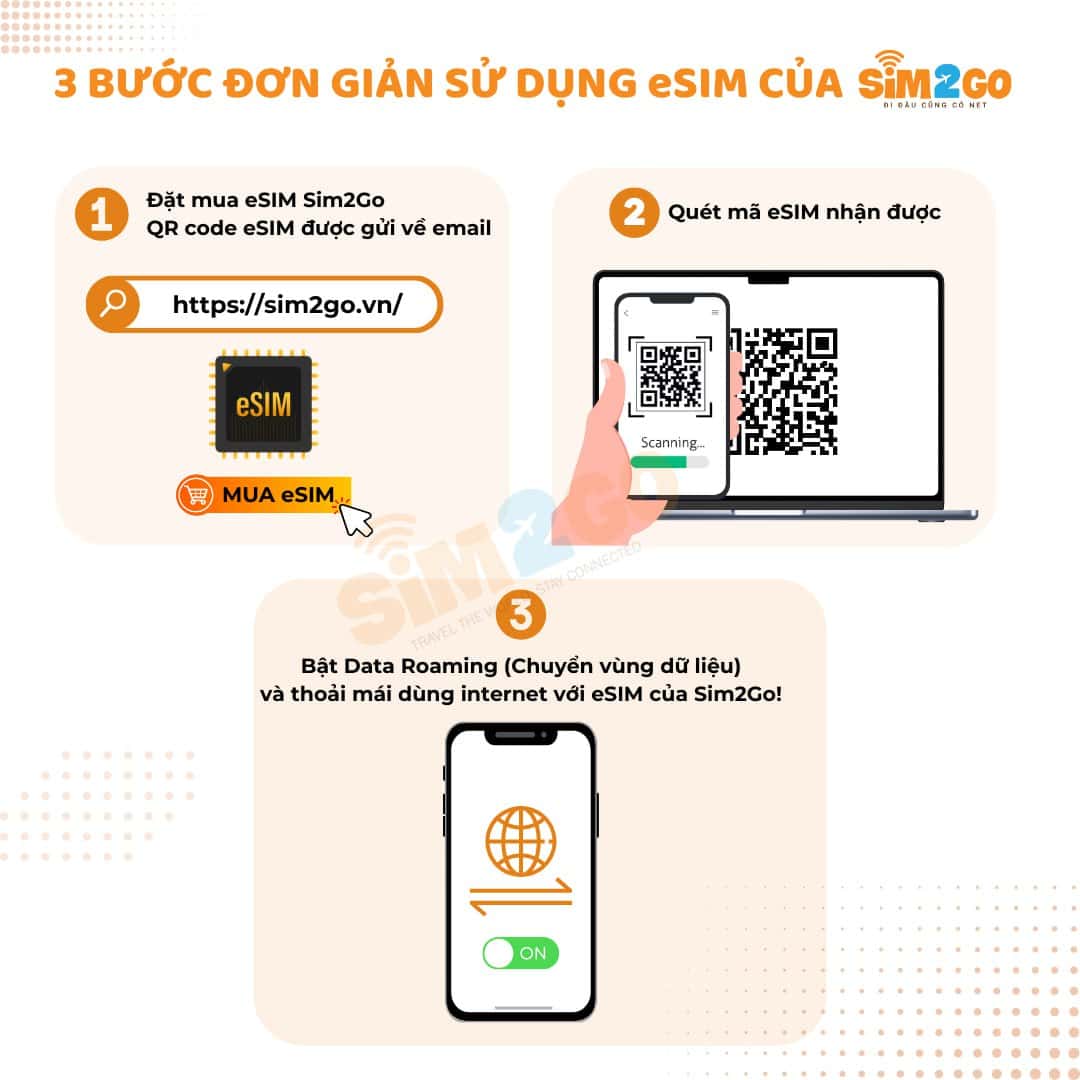
































Đánh giá
Chưa có đánh giá